[Naprawiono] Zaloguj się do iTunes Store ciągle wyskakuje
Podczas próby uzyskania dostępu do usług iTunes może pojawić się taki monit logowanie do sklepu iTunes wciąż się pojawia na ekranie. Czy masz odpowiedź na te problemy? Istnieją różne rozwiązania tego rodzaju problemów. W przypadku, gdy jesteś w tym nowy i przytłaczające jest zdekodowanie, który wybrać, my / pingujemy ci najlepsze tutaj.
W tym artykule opracowaliśmy zestaw rozwiązań do walki z logowaniem w sklepie iTunes. Czytaj dalej, aby dowiedzieć się więcej.
Rozwiązanie 1: Wprowadź ponownie zgodnie z żądaniem
Jeśli logowanie do sklepu iTunes wciąż pojawia sięna ekranie, przyczyną może być wylogowanie z iTunes. Wprowadź ponownie swój identyfikator Apple ID, aby zalogować się do swojego profilu iTunes. Jeśli nie możesz się zalogować, przejdź do następnego rozwiązania podanego tutaj.
Rozwiązanie 2: Uruchom ponownie urządzenie
Gdy pierwsza metoda nie może rozwiązać problemu, zaloguj się doSklep iTunes wciąż pojawia się problem. Zawsze możesz spróbować wymusić ponowne uruchomienie iPhone'a. W większości przypadków rozwiązuje problemy z iOS i sprawia, że iPhone łączy się i synchronizuje z iTunes bezbłędnie.
Wymuś ponowne uruchomienie iPhone'a 6 / 6S / SE / starszych wersji -
- Naciśnij jednocześnie przyciski „Strona główna” i „Uśpij / Obudź”, chyba że zobaczysz logo Apple.
- Zwolnij przyciski i poczekaj, aż iPhone uruchomi się ponownie.

Wymuś ponowne uruchomienie iPhone'a 7/7 Plus -
- Stuknij w przycisk „Uśpij / Obudź / Zablokuj” wraz z przyciskiem „Zmniejsz głośność”.
- Poczekaj, aż logo Apple wyświetli się na ekranie i pozwól iPhoneowi uruchomić się ponownie.

Wymuś ponowne uruchomienie iPhone'a 8/8 Plus / X -
- Natychmiast dotknij i zwolnij przycisk „Zwiększ głośność”.
- Powtórz to samo z przyciskiem „Zmniejszenie głośności”.
- Naciśnij przycisk „Uśpij / Obudź”, aż zobaczysz logo Apple. Następnie zwolnij go i pozwól iPhoneowi uruchomić się ponownie.
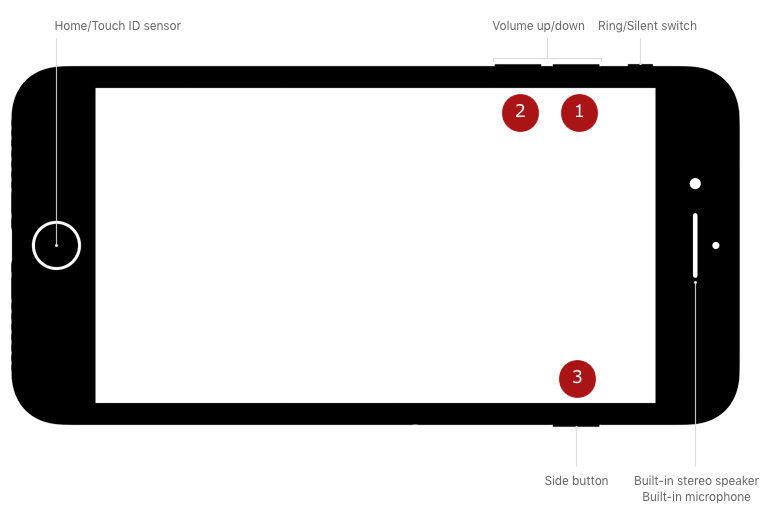
Rozwiązanie 3: Sprawdź wstrzymane pobieranie w App Store lub iTunes Store
- Uruchom aplikację iTunes na iPhonie i kliknij „Więcej…”> „Pobieranie”> wpisz „Apple ID” i hasło, jeśli pojawi się monit.
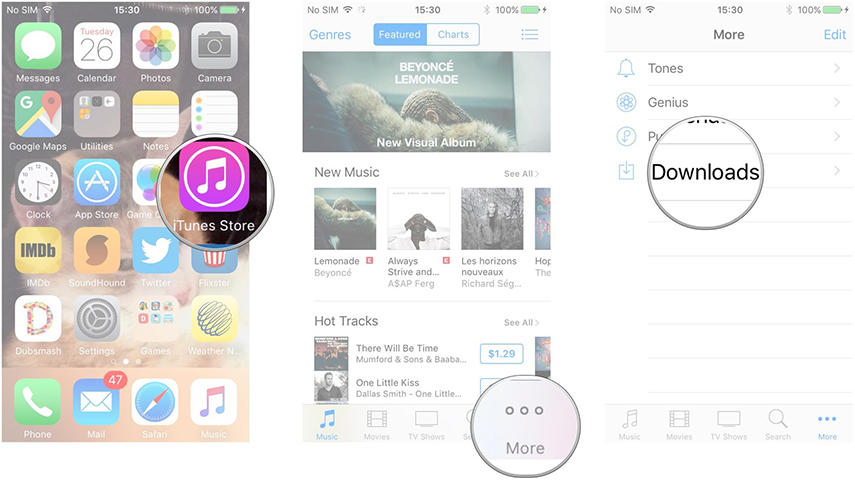
Wybierz wstrzymane elementy i kliknij ikonę „Pobierz”.
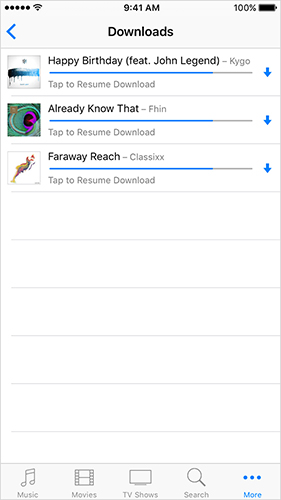
Jeśli to nie rozwiąże problemu, przejdź do komputera Mac / Windows i uruchom iTunes.
Zaloguj się do iTunes> „Konto”> „Sprawdź dostępne pliki do pobrania”> wprowadź hasło> „Return” lub „Enter”.
Elementy rozpoczną automatyczne pobieranie.
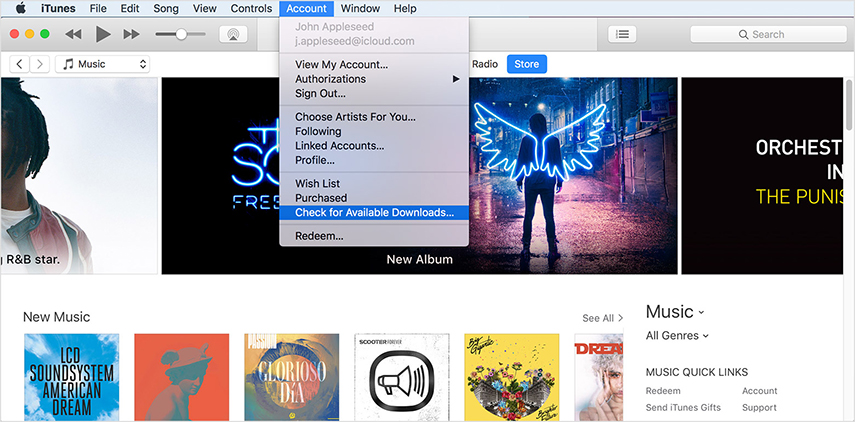
Rozwiązanie 4: Zresetuj iPhone'a / iPada
Zaloguj się do sklepu iTunes nadal pojawia się problem, nie powinien cię bardziej stresować. Spróbuj zresetować ustawienia iPhone'a (nie przywracanie ustawień fabrycznych) po -
Wykonaj kopię zapasową na iCloud, aby upewnić się, że żadne dane nie zostaną utracone. Na iPhonie znajdź „Ustawienia”> „Ogólne”> „Resetuj”> „Resetuj wszystkie ustawienia”.
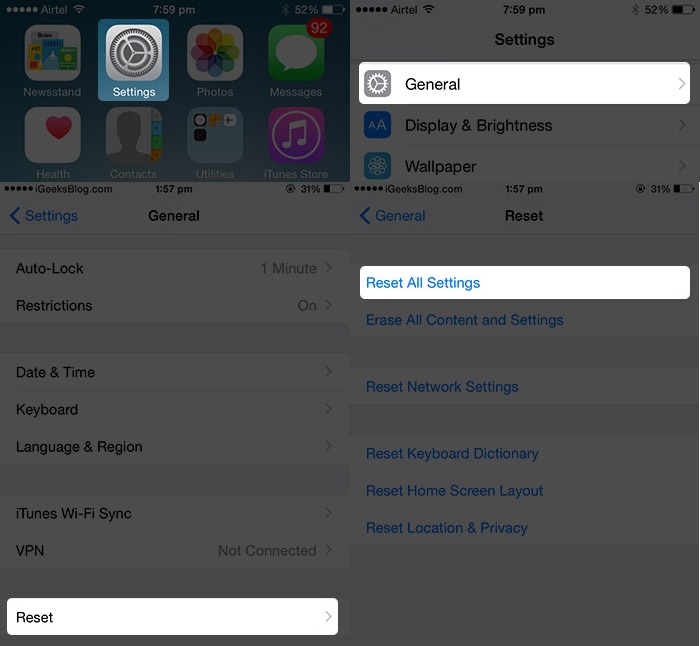
Potwierdź swoje działania, ponownie naciskając „Resetuj” i na żądanie wprowadź swoje dane uwierzytelniające.
Wskazówki bonusowe:
Twórz kopie zapasowe wszystkich swoich danych za pomocą Tenorshare iCareFone przed resetowaniem
Jeśli powyższe metody nie były zgodne z ocenąmożesz wybrać lepsze i godne zaufania rozwiązanie umożliwiające logowanie się do sklepu iTunes. Ale wcześniej musisz wykonać kopię zapasową wszystkich danych iPhone'a. Tenorshare iCareFone jest najlepszym narzędziem do tego. To narzędzie pozwala bezproblemowo przesyłać pliki między iPhonem a komputerem. Działa jako skuteczny menedżer plików do organizowania telefonu iPhone. Jest to niezawodna alternatywa iTunes do synchronizacji plików z komputerem. Może usuwać niepotrzebne pliki i poprawia także wydajność urządzenia. Ponadto chroni iPhone'a przed typowymi problemami z iOS.
Oto szczegółowy przewodnik na temat tworzenia kopii zapasowych za pomocą Tenorshare iFoneCare -
Krok 1: Zainstaluj najnowszą wersję Tenorshare iCareFone na komputerze, a następnie uruchom ją po zakończeniu instalacji. Następnie za pomocą kabla błyskawicznego połącz swój telefon iPhone z komputerem. Naciśnij przycisk „Kopia zapasowa i przywracanie”, gdy urządzenie zostanie połączone z komputerem.
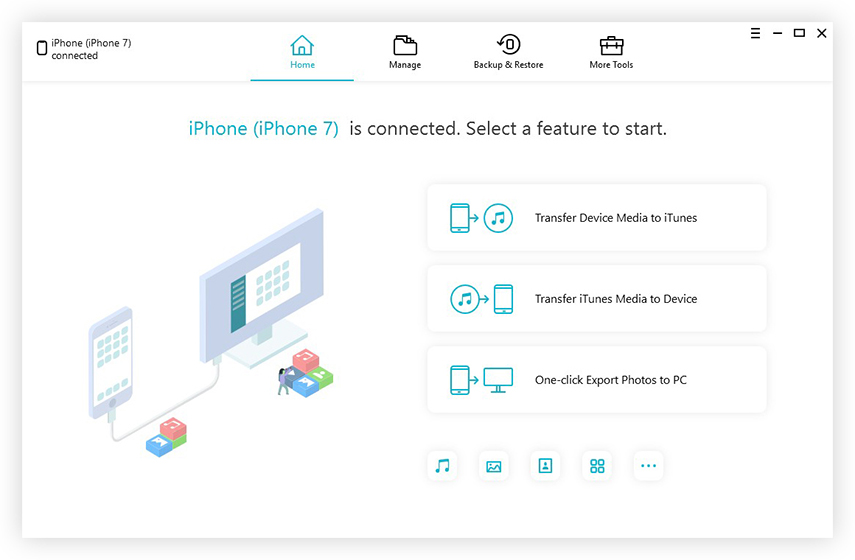
Krok 2: Teraz wybierz dane, które chcesz wykonać kopię zapasową, a następnie dotknij przycisku „Kopia zapasowa”. Proces ten zajmie trochę czasu. Po zakończeniu wybrane dane są zapisywane jako kopia zapasowa na twoim komputerze.
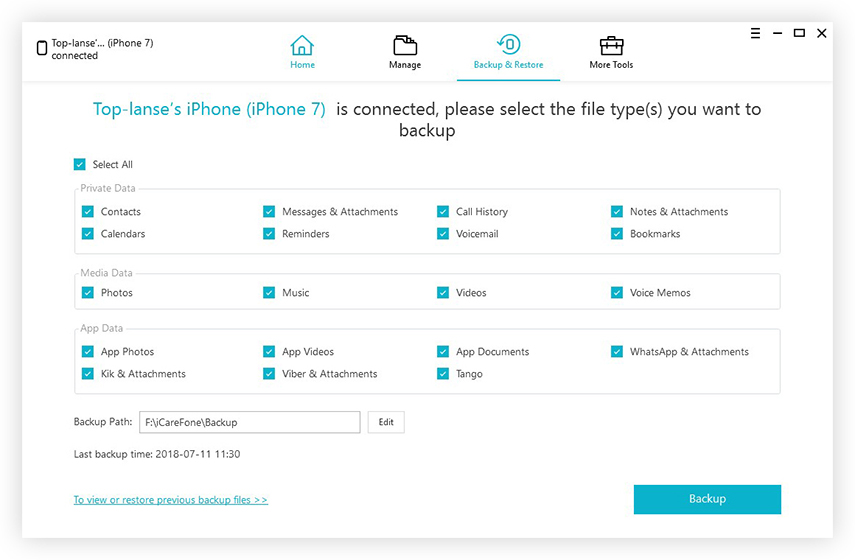
Napraw wszystkie problemy iTunes z Tenorshare TunesCare
Po utworzeniu kopii zapasowej na komputerze łatwiej jest naprawić problem z iPhone'em i pytaniem o zalogowanie się w sklepie iTunes, a także innymi problemami z iOS Tenorshare TunesCare. Zaleca się wykonanie kopii zapasowej telefonu iPhone, naupewnij się, że nie ma utraty danych podczas rozwiązywania problemów z iOS. To narzędzie może skutecznie rozwiązać wszystkie problemy z synchronizacją iTunes w sytuacjach, gdy iTunes nie czyta treści iPhone'a, sesja synchronizacji nie uruchamia się lub iTunes nie łączy się z urządzeniem iOS. Może naprawić problemy z synchronizacją iTunes, problemy z odtwarzaniem, błędy instalacji i aktualizacji, a także naprawić uszkodzone iTunes li / pary.
Krok 1: Zainstaluj Tenorshare TunesCare na swoim komputerze, a następnie uruchom go. Za pomocą kabla USB podłącz teraz iPhone'a. Oprogramowanie powinno wykryć twoje urządzenie; jeśli tak się nie stanie, dotknij „Napraw wszystkie problemy z iTunes”.
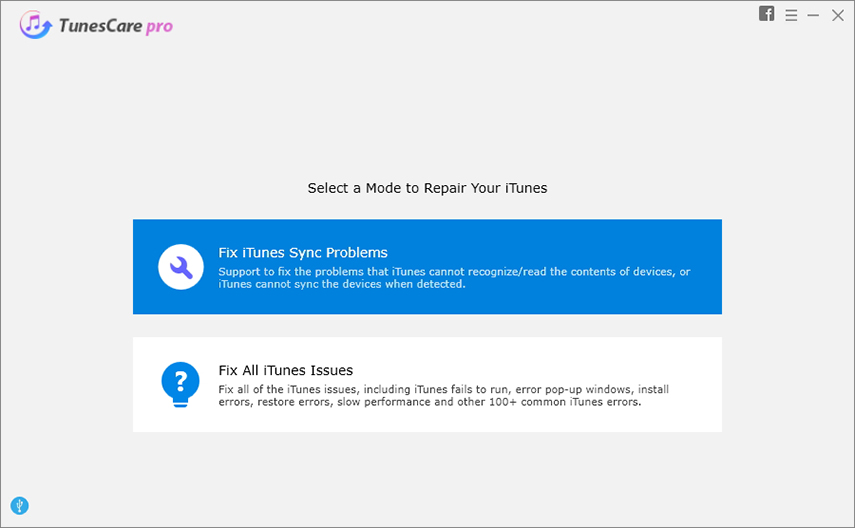
Krok 2: Naciśnij przycisk „Napraw iTunes”, aby uszkodzone pliki iTunes mogły zostać automatycznie naprawione.
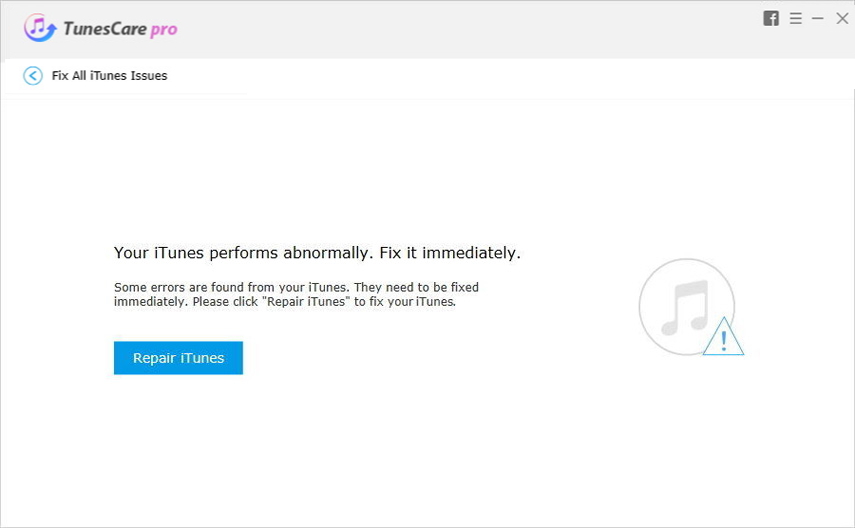
Krok 3: Po pomyślnym naprawieniu iTunes możesz go uruchomić, zsynchronizować urządzenia iOS z iTunes lub przesłać dane.
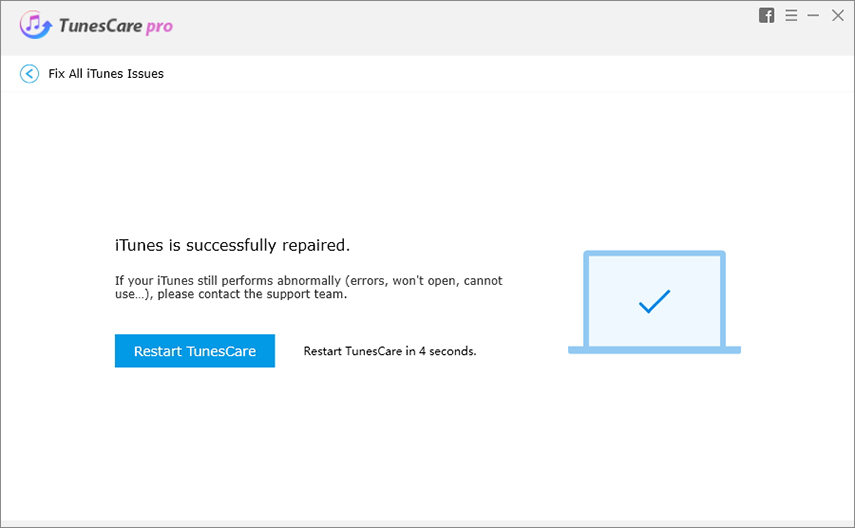
Wniosek
Z powyższego artykułu stwierdziliśmy, że nie ważnejaki rodzaj problemu z iTunes pojawia się. Zawsze możesz mieć przewagę dzięki TunesCare. Korzystając z Tenorshare iCareFone, możesz bezproblemowo wykonać kopię zapasową danych, a następnie naprawić system operacyjny urządzenia za pomocą Tenorshare Tunescare w podróży.



![[Rozwiązany] Weryfikacja Apple ID Ciągle wyskakuje na twoim iPhonie](/images/iphone-tips/solvedapple-id-verification-constantly-pop-ups-on-your-iphone.jpg)
![[Naprawiono] iPhone mówi, że nie zainstalowano karty SIM](/images/iphone-tips/fixed-iphone-says-no-sim-card-installed.jpg)




